De student moet het Wordprogramma kunnen opstarten en, nadat alle gegevensinvoer veilig werd opgeslagen, het programma behoorlijk kunnen afsluiten.
|
Klik in de taakbalk op het MS Word-icoon |
|
Klik in de taakbalk op de Startknop Klik op de menuoptie "Alle programma's"
Of
|
Meer informatie aangaande het opstarten van MS Word 2013 en het aanmaken van snelkoppelingen naar het programma op je bureaublad of in de taakbalk kan je hier vinden.
Je kan een programma slechts veilig afsluiten indien je eerst de ingevoerde gegevens bewaard hebt.
Klik hier voor meer info aangaande een algemene werkwijze voor het bewaren van documenten.
Klik hier indien je aan de UC Leuven verbonden bent voor een toelichting van het documentenbeheer in de hogeschool.
|
Klik rechtsbovenaan op het beeldscherm op het Sluit-icoon
|
|
Druk gelijktijdig de toetsen Alt en F4 in op je toetsenbord |
Indien je MS Word op één van de hoger beschreven wijzen wil afsluiten, en het programma stelt vast dat nog niet alle ingevoerde gegevens werden opgeslagen, verschijnt een waarschuwing.
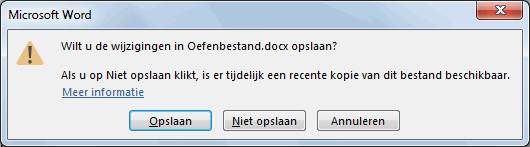
Klik op de knop 'Opslaan' indien je de ingevoerde gegevens inderdaad wil bewaren
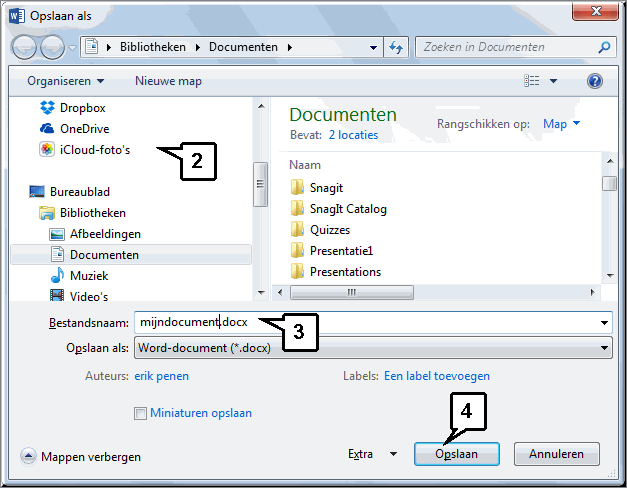
Selecteer het gewenste station (Dropbox, OneDrive, harde schijf van je computer, geheugenstaafje,....):
Tik in het invoerveld 'Bestandsnaam' de naam die je aan het document wil meegeven, indien je dit nog niet eerder gedaan hebt
Meer informatie aangaande het opslaan van een nieuwe document, kan je hier vinden.
Helpprogramma van Microsoft Word 2013: zoek op 'starten'.